Google 프레젠테이션에서 슬라이드를 끝으로 이동하는 방법
프레젠테이션에서 슬라이드 순서는 정보가 필요한 방식으로 제공되도록하는 데 중요합니다. 슬라이드를 추가하는 것은 Google 프레젠테이션의 툴바에서 + 버튼을 클릭하는 것만 큼 간단하지만 슬라이드 쇼의 끝이 아니라 현재 편집중인 슬라이드 뒤에 실수로 새 슬라이드를 추가하는 것이 매우 쉽습니다.
슬라이드를 클릭하여 원하는 위치로 끌어다 놓을 수 있다는 것을 이미 알고 있었지만 슬라이드가 프리젠 테이션의 시작 부분에 추가되어 슬라이드의 끝에서 가야하는 경우에는 지루할 수 있습니다. 다행히 Google 프레젠테이션에는 현재 슬라이드를 프리젠 테이션 끝으로 빠르게 이동할 수있는 옵션이 있습니다.
Google 프레젠테이션에서 끝으로 이동하는 방법
이 가이드의 단계는 Google Chrome 브라우저의 데스크톱 버전에서 수행되었지만 Firefox 및 Edge에서도 작동합니다. 이 안내서에서는 프리젠 테이션 끝에 슬라이드를 넣을 슬라이드 쇼가 이미 있다고 가정합니다.
1 단계 : https://drive.google.com에서 Google 드라이브에 로그인하고 슬라이드로 프레젠테이션을 열어 끝으로 이동합니다.
2 단계 : 창의 왼쪽에있는 슬라이드 목록에서 끝으로 이동할 슬라이드를 선택하십시오.

3 단계 : 창 상단에서 슬라이드 탭을 클릭합니다.
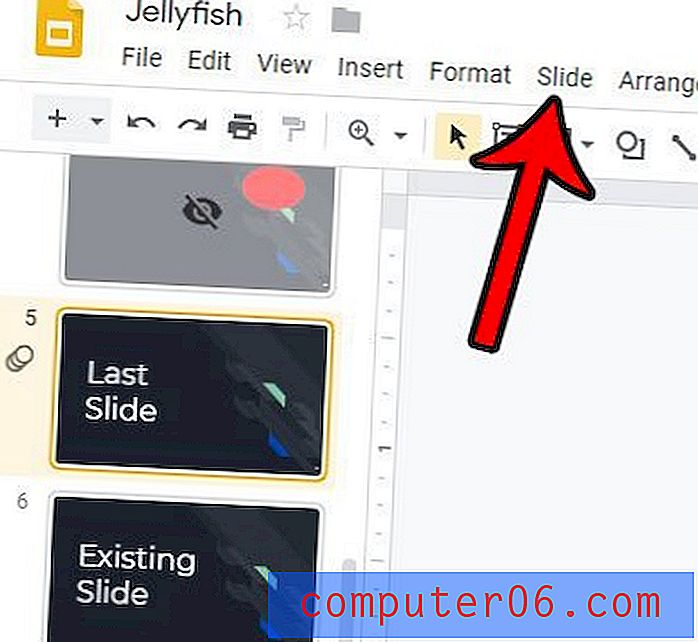
4 단계 : 슬라이드 이동 옵션을 선택한 다음 슬라이드를 끝으로 이동 을 클릭합니다.
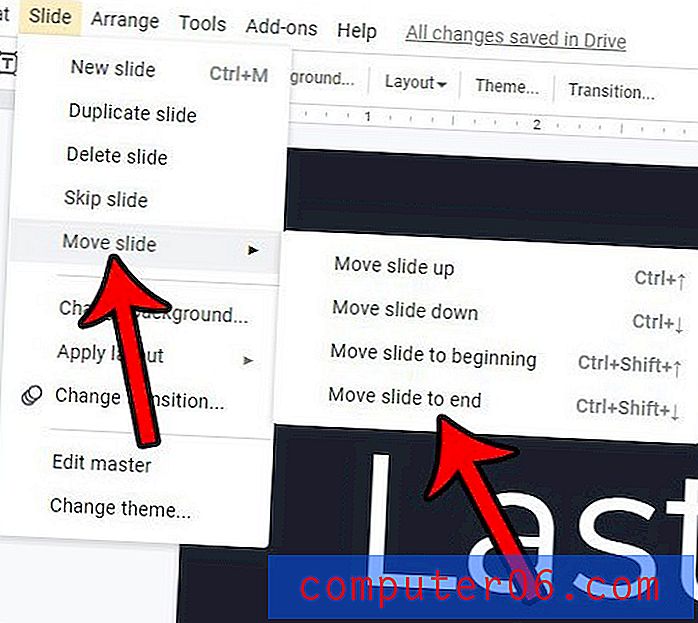
키보드 단축키 Ctrl + Shift + 아래쪽 화살표를 사용하여 슬라이드를 프리젠 테이션 끝으로 이동할 수도 있습니다.
새 슬라이드 중 하나에 기본 형식을 빠르게 적용 하시겠습니까? Google 프레젠테이션 기본 레이아웃을 사용하는 방법을 알아보고 여러 기본 슬라이드 템플릿 중에서 선택하십시오.



